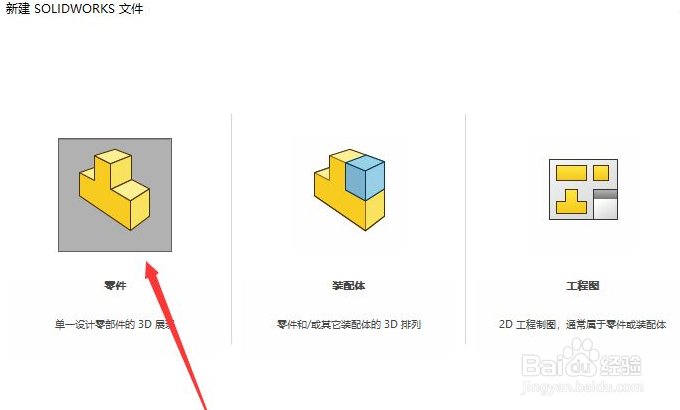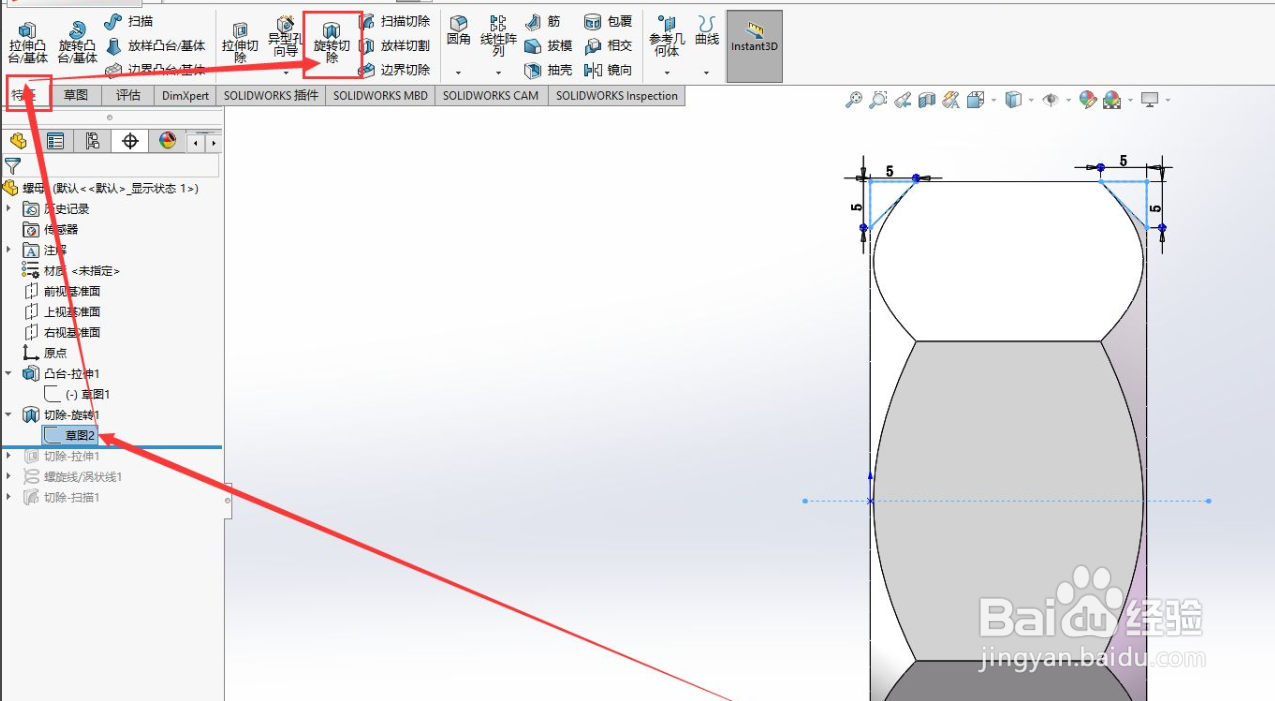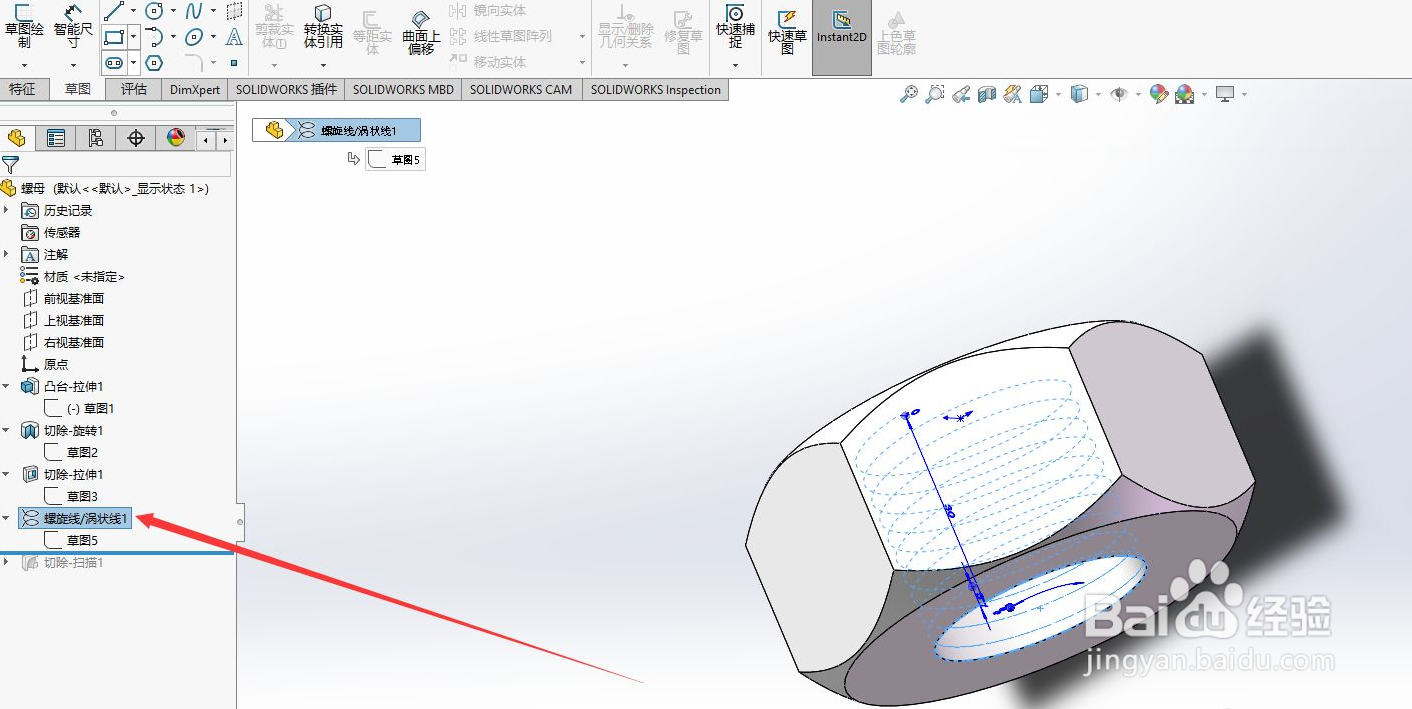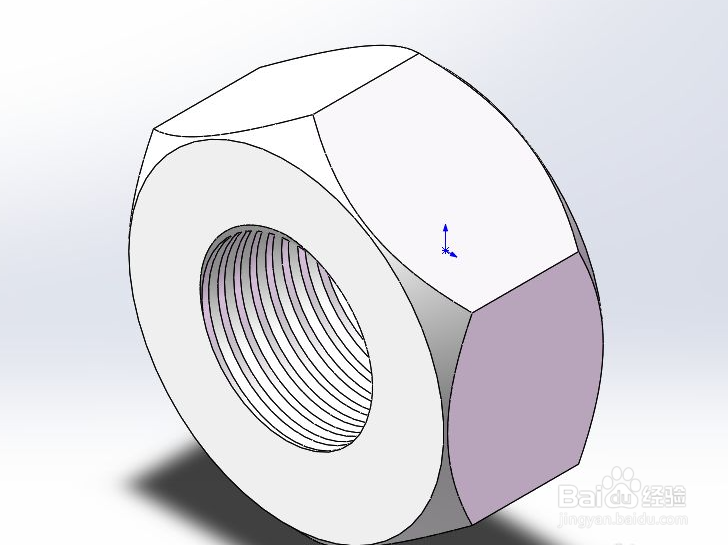1、打开SolidWorks软件,用快捷键命令CTRL+N命令新建.
2、点击草图面板,用多边形命令绘出如图所示的草图外切圆直径为60。这一步非常简单,如图所示,这一步完成
3、调节如图视角,绘制草图,点击特征面板上面的旋转切除,选择中心线。
4、中心位置绘制圆,尺寸是可以自己来定的,这里我们只需要掌握画法,具体的对错,我们以后再说.圆的锂淅铄旰直径我们定为32mm.如图所示
5、找到拉伸切除命令,切掉中间部分,把底孔加工出来.如图所示,这一步完成.
6、选择工具面板上面的插入---》曲线-----》螺旋线,参数自行设置。
7、最后就出现效果了。